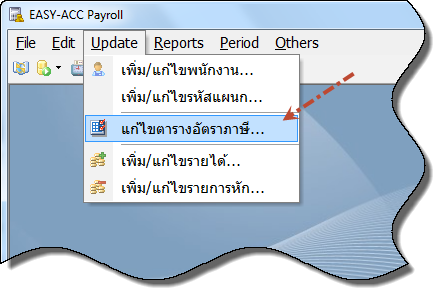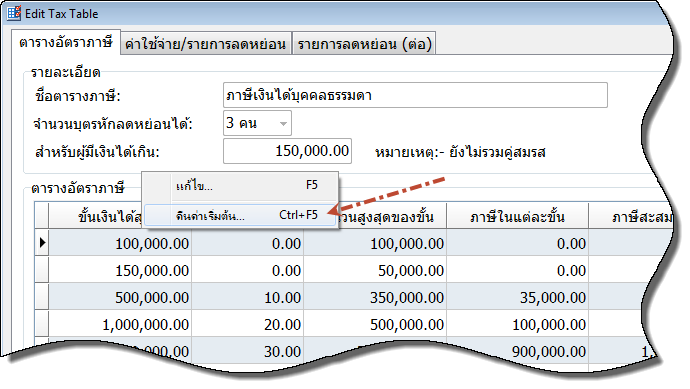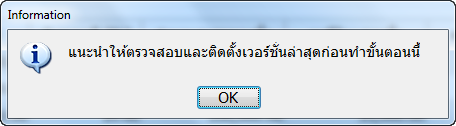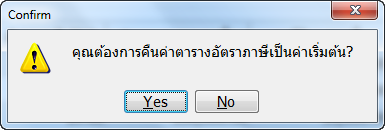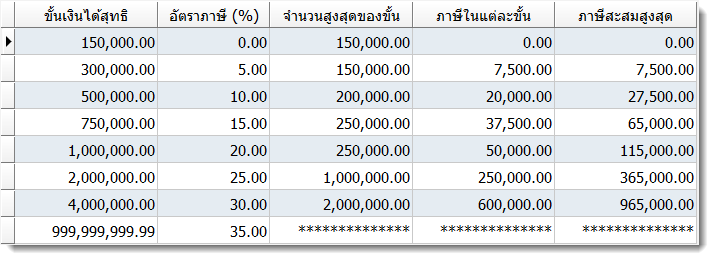|
|
1. เรียกเข้าโปรแกรม EASY-ACC Payroll เลือกเมนู Update > แก้ไขตารางอัตราภาษี...
2. คลิกเมาส์ขวาที่ตำแหน่งใดก็ได้บนจอ เลือกคำสั่ง "คืนค่าเริ่มต้น..." หรือกด Ctrl+F5
3. ก่อนที่จะทำขั้นตอนนี้ โปรแกรมจะแนะนำให้ตรวจสอบเวอร์ชั่นล่าสุดก่อน คลิก OK แล้วปฏิบัติตามจอภาพ
4. เมื่อแน่ใจว่าโปรแกรมที่ติดตั้งเป็นเวอร์ชั่นล่าสุดแล้ว จะปรากฏจอภาพยืนยันตามรูปด้านล่างนี้ ให้คลิก "Yes"
5. เมื่อเสร็จแล้ว ตารางอัตราภาษีก็จะปรับให้เป็นปีปัจจุบันตามรูป
หมายเหตุ:- การคืนค่าเริ่มต้นนี้ จะมีผลเฉพาะไดเร็คทอรี่หรือกิจการที่ทำนี้เท่านั้น ไม่มีผลกับไดเร็คทอรี่อื่นหรือกิจการอื่น ดังนั้น กรณีที่มีมากกว่า 1 กิจการ ท่านจะต้องทำขั้นตอนนี้กับกิจการอื่นๆ ด้วย
|
|
|
Copyright © Business Soft Co., Ltd. All Rights Reserved. | Privacy Policy | เลขที่ทะเบียนพาณิชย์อิเล็กทรอนิกส์ : 0105533127851
| FAQ Manager by: KnowledgeBase Manager Pro v6.1.0 (Built with: JS.GUI - JavaScript Library) |